Audacity gebruiken om audio in Windows om te keren -
Heb(Did) je je ooit afgevraagd hoe je een nummer achterstevoren afspeelt? Wil je weten hoe je een nummer kunt omkeren om te zien hoe het zou klinken? Misschien probeert u audio achterstevoren af te spelen om berichten te onthullen die in het zicht verborgen zijn? Of misschien is het tijd om zelf te checken of Paul van The Beatles echt dood is? Wat de reden ook is, deze tutorial illustreert hoe je audio in Audacity kunt omkeren op elke computer of elk apparaat met Windows:
OPMERKING:(NOTE:) deze handleiding is gemaakt in Windows 11 , maar de stappen zijn hetzelfde in Windows 10 .
Download en installeer Audacity op uw Windows-pc of apparaat
Het eerste dat u moet doen om audio achterstevoren af te spelen, is het programma Audacity te downloaden . Je vindt het hier als gratis download(here) .

U kunt Audacity gebruiken om audio om te keren
Audacity is een gratis programma dat is ontworpen om u te helpen met audiobestanden te werken en geluidsbewerkingen uit te voeren. Het is een open-source tool, dus het is volledig gratis voor iedereen om te gebruiken. Er zijn geen verborgen kosten, geen advertenties en geen enkele beperking.
Download de nieuwste versie van Audacity die compatibel is met uw Windows -apparaat en installeer deze vervolgens. Het installatiegedeelte is heel eenvoudig, dus klik of tik op Ja(Yes) in het UAC- venster en volg de instructies in de installatiewizard.

Installeer Audacity om audio om te keren
Open het nummer dat je wilt omkeren in Audacity
Nadat u Audacity op uw computer hebt geïnstalleerd, start u het om een welkomstbericht te zien. Sluit de “Welcome to Audacity!”raam. Als u niet elke keer dat u Audacity(Audacity) opent het welkomstbericht wilt sluiten , vinkt u eerst de optie " (“Don)Dit niet meer weergeven bij het opstarten(t show this again at startup) " aan . ”

Verwijder(Get) het welkomstvenster in Audacity
Open het menu Bestand(File) in de linkerbovenhoek en klik of tik vervolgens op Openen(Open) .
TIP: Als alternatief kunt u ook de sneltoets Ctrl + O gebruiken .

Druk op Openen(Press Open) in het menu Bestand(File) van Audacity
Blader(Browse) door uw Windows -computer of -apparaat om het nummer te vinden dat u wilt omkeren. Wanneer u het vindt, selecteert u het en klikt of tikt u op Openen(Open) .

Open de audio die u achterstevoren wilt afspelen
Audacity laadt onmiddellijk het geselecteerde nummer, zoals hieronder te zien is.
TIP: Je kunt een nummer ook slepen en neerzetten(drag and drop) in het venster van Audacity om het te laden.

Om een nummer terug te draaien, moet je het eerst in Audacity . laden(Audacity)
Audio omkeren in Audacity
Nu uw audio is geladen in Audacity , opent u het menu Selecteren(Select) in de linkerbovenhoek en klikt of tikt u vervolgens op Alles(All) om het hele nummer te selecteren. Merk op dat u hetzelfde resultaat kunt bereiken door op Ctrl + A op uw toetsenbord te drukken.

Om een mp3 terug te draaien, selecteert u deze eerst
Zodra de hele track is geselecteerd, opent u het menu Effect vanaf de bovenkant van het venster en zoekt u naar de optie Omkeren(Reverse) . Klik of tik erop.

Een nummer terugdraaien in Audacity
Wanneer Audacity klaar is met het omkeren van het nummer, kun je naar een preview luisteren. Gebruik de afspeelknoppen in de linkerbovenhoek van het venster om op Afspelen(Play) te klikken of tikken .

Een nummer achterstevoren afspelen in Audacity
Als het resultaat je bevalt, ga dan naar de volgende stap van deze tutorial om je omgekeerde nummer op te slaan.
Sla het omgekeerde nummer op
Als je het nummer dat je hebt omgedraaid met een andere mediaspeler wilt afspelen zonder Audacity te gebruiken , moet je het nieuwe audiobestand opslaan. Open het menu Bestand opnieuw, ga naar (File)Exporteren(Export) en klik of tik vervolgens op de optie Audio exporteren(Export Audio ) .
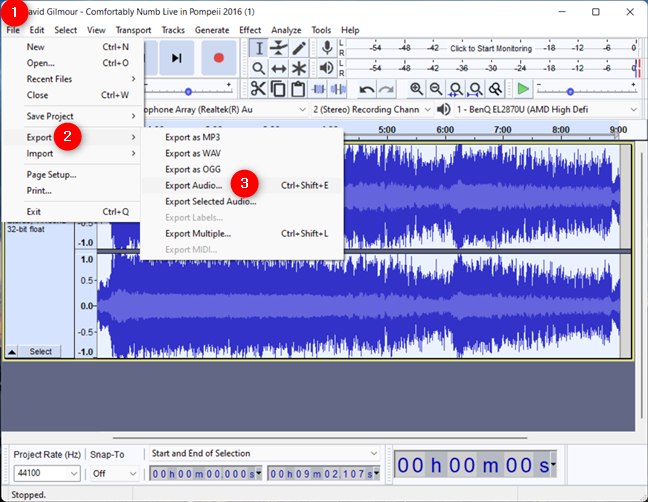
Kies om audio te exporteren
Audacity opent het venster Audio exporteren(Export Audio) waarin u kunt selecteren waar u het nummer op uw computer wilt opslaan, de naam, het formaat en de codering. Kies de locatie en naam naar eigen inzicht, maar let wat meer op het bestandstype en de codering die u wilt gebruiken. De veiligste gok die u kunt maken, is om te kiezen voor de standaardinstellingen: WAV (Microsoft) als type en "Ondertekende 16 bit PCM"(“Signed 16 bit PCM”) -codering. Het resultaat werkt op elke Windows -computer, ongeacht de versie van het besturingssysteem, maar als nadeel krijg je een behoorlijk groot bestand. Als u echter een andere bestandsindeling wilt gebruiken, moet u mogelijk ook de juiste audiocodecs op uw systeem installeren. Als u klaar bent, klikt of tikt u op de knop Opslaan(Save) .

Een omgekeerd nummer opslaan
Voordat je het resultaat opslaat, laat Audacity je de (Audacity)metadata bewerken . Breng de gewenste wijzigingen aan en klik of tik vervolgens op OK .

Voltooi het opslaan van het nummer dat je hebt omgedraaid
Audacity slaat je nummer op in zijn nieuwe omgekeerde vorm op de locatie die je hebt opgegeven.
Welk nummer heb je omgedraaid en waarom?
U kunt nu uw favoriete mediaspeler gebruiken om de resulterende audio af te spelen. Als je naar (meer) berichten wilt luisteren die verborgen zijn in populaire liedjes, kun je deze Lijst met gebackmaskeerde berichten(List of backmasked messages) bekijken . Voordat je deze handleiding sluit, zijn we benieuwd welke audio je achterstevoren wilde afspelen en waarom. Laat het ons weten in de reacties.
Related posts
De standaard GPU kiezen voor gaming of apps in Windows 10
5 manieren om uw exacte grafische kaartmodel te vinden zonder uw pc te openen
De Windows 11-volumemixer: alles wat u moet weten! -
Uw webcam testen en gebruiken in Windows 10, met de Camera-app
De standaard GPU kiezen voor games of apps in Windows 11
Harde schijven en partities defragmenteren en optimaliseren in Windows
De naam en het pictogram van een schijf wijzigen in Windows
Het Windows Mobiliteitscentrum gebruiken in Windows 10 -
3 manieren om te zien welke processor zich in uw pc bevindt, de snelheid, temperatuur, enz.
2 manieren om de standaardluidsprekers in Windows 11 te wijzigen -
De webcam configureren en testen in Skype
Hoe verbind ik mijn Huawei smartphone met mijn computer met Windows?
Crucial Ballistix Gaming Geheugen DDR4-3600 32GB review -
Hoe de geluidsschema's voor Windows 10 aan te passen -
9 manieren om het hulpprogramma Schijfbeheer in Windows te openen (alle versies)
Hoe u van uw iPhone of iPad een webcam voor uw Windows-pc maakt
Hoe schakel ik HDR in op mijn Windows 10-computer?
ASUS Turbo GeForce RTX 3070 review: uitstekende gameprestaties
AMD Radeon RX 6700 XT review: geweldig voor 1440p gaming! -
AutoPlay-instellingen personaliseren in Windows voor alle media en apparaten
